synaptics.exe 부팅오류 - 터치패드 오류 레지스트리 편집
synaptics.exe 부팅오류 - 터치패드 오류 레지스트리 편집
윈도우 부팅 시 synaptics.exe - 잘못된 이미지라는 오류가 발생하는데 이 오류가 발생하는 이유는 hp데스크탑 PC 및 HP 노트북등에 발생할 수 있는것으로 시냅틱 바이러스로 시냅티 터치패드의 드라이브가 잘못되어 실행되는것입니다.
해당바이러스를 삭제하거나 새로 설치하는것으로 윈도우 부팅오류를 해결할 수 있으며 윈도우를 실행하는데 필수 프로그램이 아니기 때문에 삭제해도 무당합니다.
SYNAPTICES.EXE 잘못된 이미지 오류

부팅오류 메시지는 C:\ProgoramData\Synaptics\SSLLibrary.ddl에 오류가 있거나 Windows에서 실행할 수 없는 이미지입니다. 원본 설치 미디어를 사용하여 프로그램을 다시 설치해 보거나 시스템 관리자 또는 소프트웨어 공급업체에 지원을 요청하세요. 오류상태 0xc000012f.
- “Synaptic.exe 소프트웨어 오류입니다.“
- “Synaptic.exe 유효하지 않습니다.“
- “Synaptic.exe에 문제가 발생해 닫아야 합니다. 불편을 끼쳐 죄송합니다.”
- “죄송합니다. synaptic.exe 찾을 수 없습니다.“
- “Synaptic.exe이(가) 없습니다.”
- “프로그램 시작하는 동안 오류 발생: synaptic.exe.”
- “Synaptic.exe이(가) 실행되지 않습니다.”
- “Synaptic.exe 종료합니다.“
- “소프트웨어 경로의 오류: synaptic.exe.“
이와 같은 오류가 표시됩니다.
가장 간편한 방법은 윈도우 오류를 검사하고 자동으로 치료해주는 프로그램을 사용하느것으로 대표적으로는 위 첨부한 asmwsoftpcoptimizersetup.EXE 프로그램을 설치해서 복구합니다.
- 잘못된 synaptic.exe 또는 손상된 레지스트리 키입니다.
- 바이러스가 오염되어 손상된 synaptic.exe.
- synaptic.exe Third-Party Application 응용 프로그램과 관련이없는 소프트웨어에 의해 실수로 삭제되거나 악의적으로 삭제되었습니다.
- 다른 소프트웨어 응용 프로그램이 synaptic.exe 와 충돌합니다.
- Third-Party Application/synaptic.exe 불완전한 다운로드 또는 설치로 인해 손상되었습니다.
PC Optimizer 2021 오류복구

- Asmwsoft Pc Optimizer 실행합니다
- 그 다음 기본 창에서 "Clean Junk Files" 아이템을 선택합니다.
- 새 창이 표시되면 "start" 버튼을 클릭하고 검색이 끝날 때까지 기다립니다.
- 그런 다음 "Select All" 버튼을 클릭합니다.
- "start cleaning" 버튼을 클릭합니다.
만약 레지스트리 수정을 통해 오류가 발생하느것을 방지하고자 한다면 프로그램을 실행 후 최적화를 진행합니다.
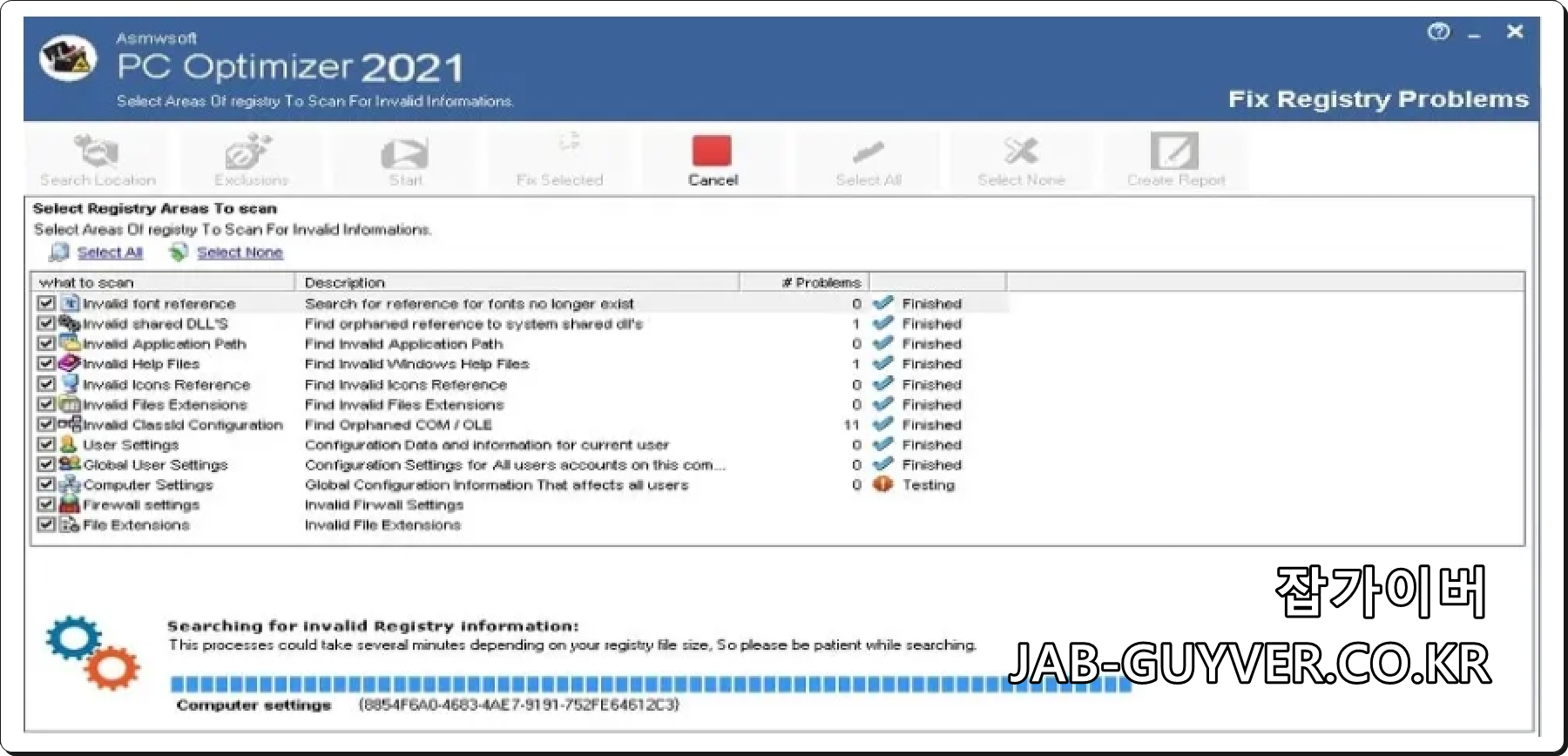
- Asmwsoft Pc Optimizer 실행합니다
- 그런 다음 기본 창에서 "Fix Registry problems" 항목을 선택합니다.
- 모든 레지스트리 위치에서 오류를 검색하려면 "select all" 버튼을 클릭합니다.
- "Start" 버튼을 클릭하고 레지스트리 파일 크기에 따라 잠시 기다립니다.
- 검색이 완료되면 "select all" 버튼을 클릭합니다.
- "Fix selected" 버튼을 클릭합니다.
추신: 이 단계를 다시 시작해야 할 수도 있습니다.
SYNAPTICES.EXE 삭제방법

- 바탕 화면에서 내 컴퓨터를 마우스 오른쪽 버튼으로 클릭하고 속성을 선택합니다.
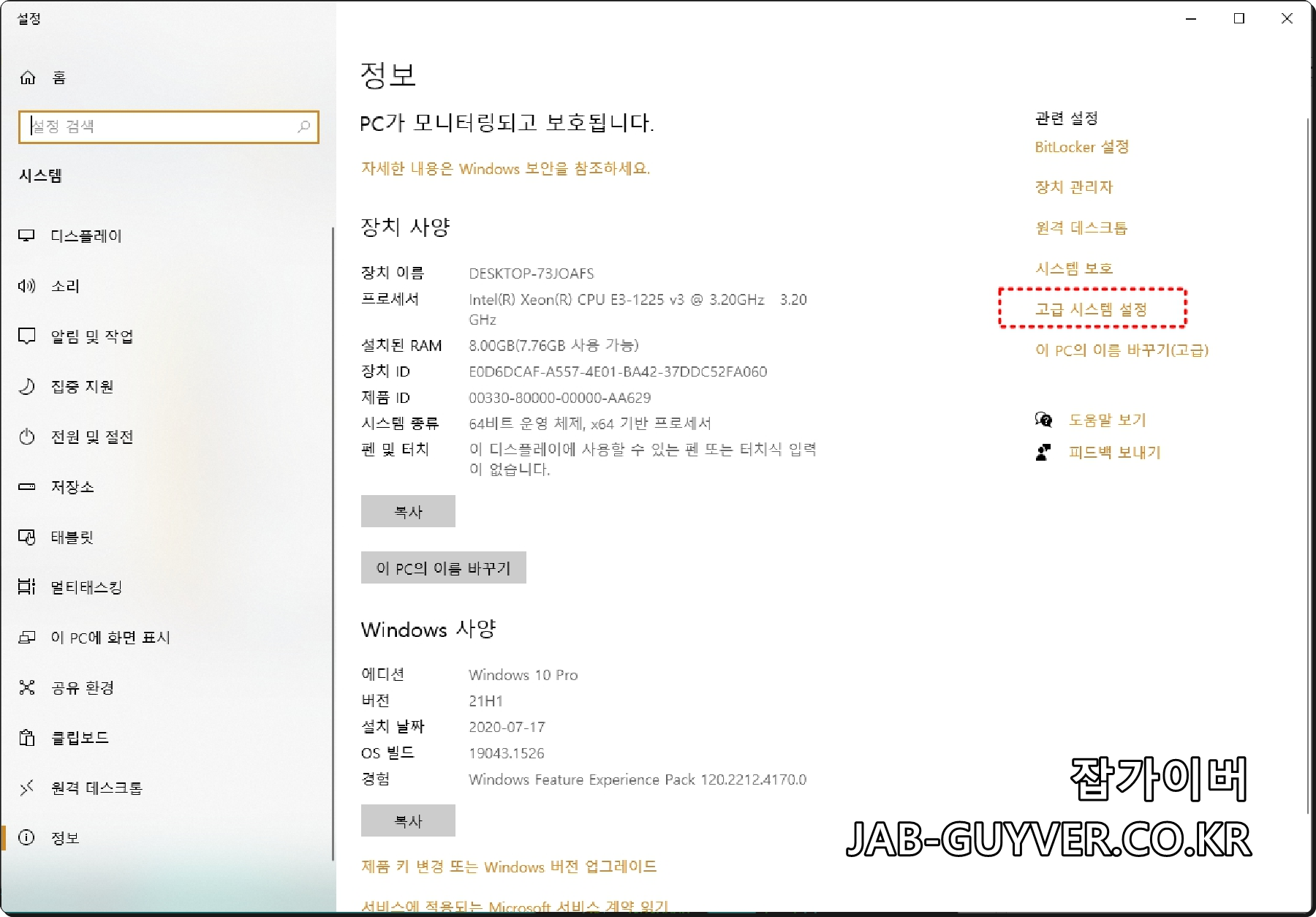
왼쪽 메뉴에서 "고급 시스템 설정" 선택합니다

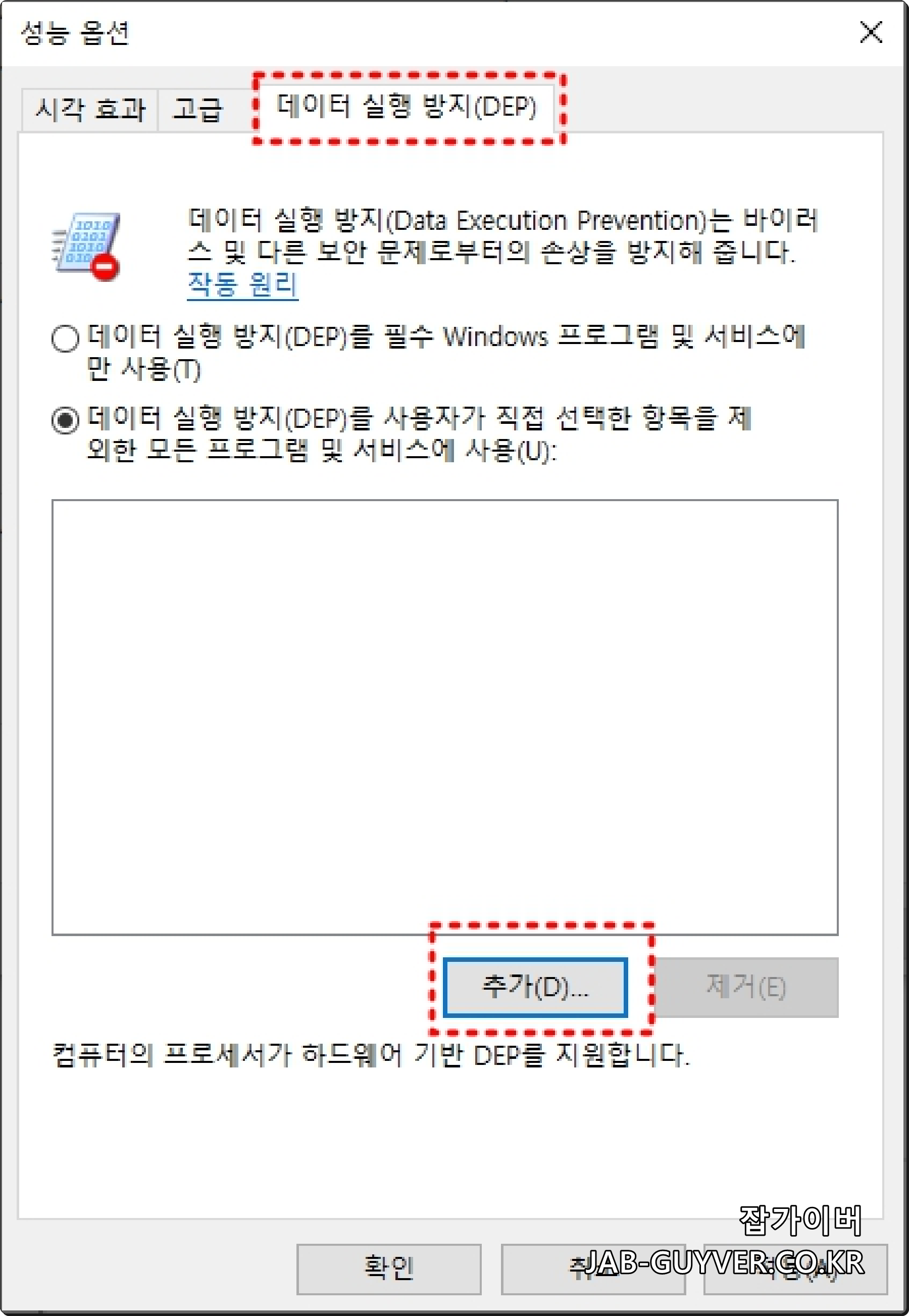
- 성능에서 설정 버튼을 클릭합니다.
- "데이터 실행방지 DEP" 탭을 클릭합니다.
- "데이터 실행방지 (DEP)를 사용자가 직접 선택한 항목을 제외한 모든 프로그램 및 서비스에 사용"옵션을 선택합니다.
- "추가" 버튼을 클릭한 다음 synaptics.exe 파일을 선택하고 "OK" 버튼을 클릭하면 컴퓨터가 다시 시작됩니다.
노랗IT월드 - 219 / 10 페이지 - 일상 제품 IT 리뷰 세금 정보
아이폰 갤럭시 윈도우 제품리뷰등 IT Review 및 일상 컴퓨터 후기 다룹니다.
yellowit.co.kr
synaptics.exe 레지스트리 수정방법
[시작] – [실행] – regedit.exe 를 입력하여 레지스트리편집기를 실행합니다.
레지스트리 편집기의 폴더처럼 보이는 좌측패널에서 *[HKLM]…Run 키로 이동합니다.
*HKLM...Run - [HKEY_LOCAL_MACHINE\SOFTWARE\Microsoft\Windows\CurrentVersion\Run]
*HKLM...Run - [HKEY_LOCAL_MACHINE\SOFTWARE\Wow6432Node\Microsoft\Windows\CurrentVersion\Run]
*HKCU...Run - [HKEY_CURRENT_USER\Software\Microsoft\Windows\CurrentVersion\Run]우측패널에 등록된 데이타중에서 아래의 데이타를 선택후 마우스 우클릭하여 삭제하고 레지스트리 편집기를 종료합니다.
SynTPStart – C:\Program Files\Synaptics\SynTP\SynTPStart.exe
*레지스트리에는 시스템의 중요한 정보가 들어있는 데이터베이스입니다. 삭제시 주의가 필요합니다.
*다른 방법으로는 시작 – 실행 – msconfig.exe 를 실행하여 시스템구성 유틸리티의 시작프로그램탭에서 자동으로 시작되는 프로그램의 자동실행유무를 체크해제하여 설정할 수도 있으며 일부 프로그램은 윈도우 작업 스케줄에 등록되어 실행되는 경우도 있습니다.
작업스케쥴러 삭제방법 : 제어판 – 시스템 및 보안 – 예약작업에서 삭제할 수 있습니다.
C:\Program Files\Synaptics\SynTP\SynTPStart.exe
파일정보 : Synaptics Pointing Device
윈도우 멀티부팅 설정 및 삭제 - Windows 7, 8, 10, 11
윈도우 멀티부팅 설정 및 삭제 - Windows 7, 8, 10, 11 현재 마이크로소프트에서 윈도우11까지 출시되어 윈도우11 인사이드 프리뷰 버전을 업그레이드해서 사용하는 분들이 계실텐데요 최신버
jab-guyver.co.kr
'IT 리뷰 > 윈도우 Tip' 카테고리의 다른 글
| 윈도우7 서명되지 않은 드라이버 설치 및 디지털 서명해제 (0) | 2022.04.05 |
|---|---|
| HP노트북 바이오스 부팅 - CMOS 설정 보안 USB 부팅 날짜시간 설정 (0) | 2022.03.29 |
| 노트북 모델명 일련번호 확인 및 정품등록 (0) | 2022.03.22 |




댓글